最佳定格动画和粘土视频制作者 | 审查的前 6 个项目
定格动画 自早期以来已经取得了长足的进步。
现在有很多很棒的软件 程式 可用于轻松创建高质量的定格动画视频。

制作惊人的定格动画 黏土化 不再为像 Aardman Animations 这样的百万美元工作室保留。
任何拥有相机、一些小雕像和一点耐心的人都可以制作自己的短片。
但是您选择的视频制作者会极大地影响您的结果。 有些更适合专业人士,而另一些则适合初学者。
根据您的预算,您可能需要考虑获得更专业的定格视频编辑器,例如 龙帧. 它在独立电影制作人中非常受欢迎,并且拥有您的项目可能需要的所有花里胡哨。
在本文中,我将介绍目前市场上最好的定格动画和粘土视频制作软件程序。
让我们来看看最好的定格动画软件列表,然后查看下面的完整评论:
| 最佳定格动画和粘土视频制作者 | 图片 |
| 最佳整体定格视频制作者: 龙框 5 |  (查看更多图片) |
| 最佳免费定格视频制作器: Wondershare Filmora | 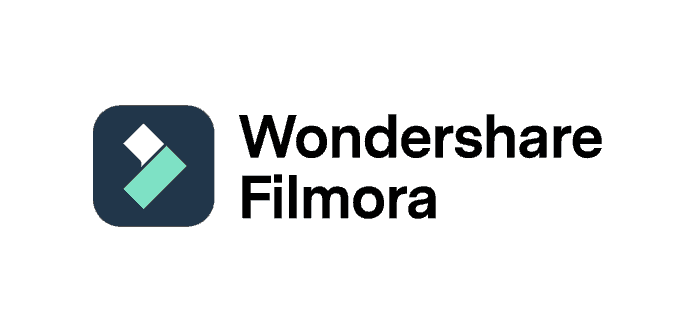 (查看更多图片) |
| 最适合儿童和最适合 Mac 的定格动画制作器: 停止运动 | 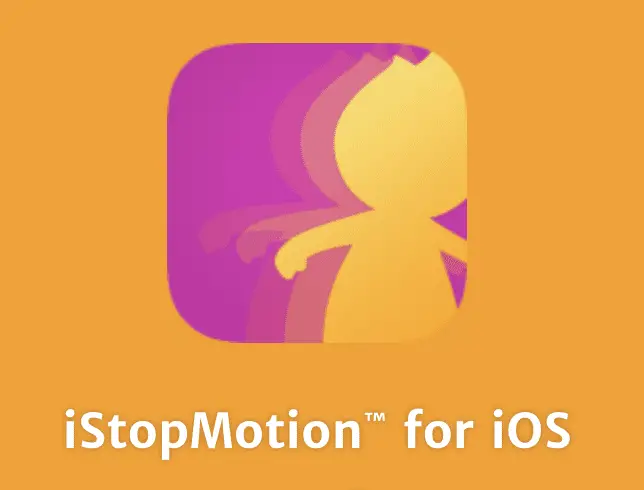 (查看更多图片) |
| 适合初学者的最佳定格视频制作器: 的Movavi 视频 编辑器Plus | 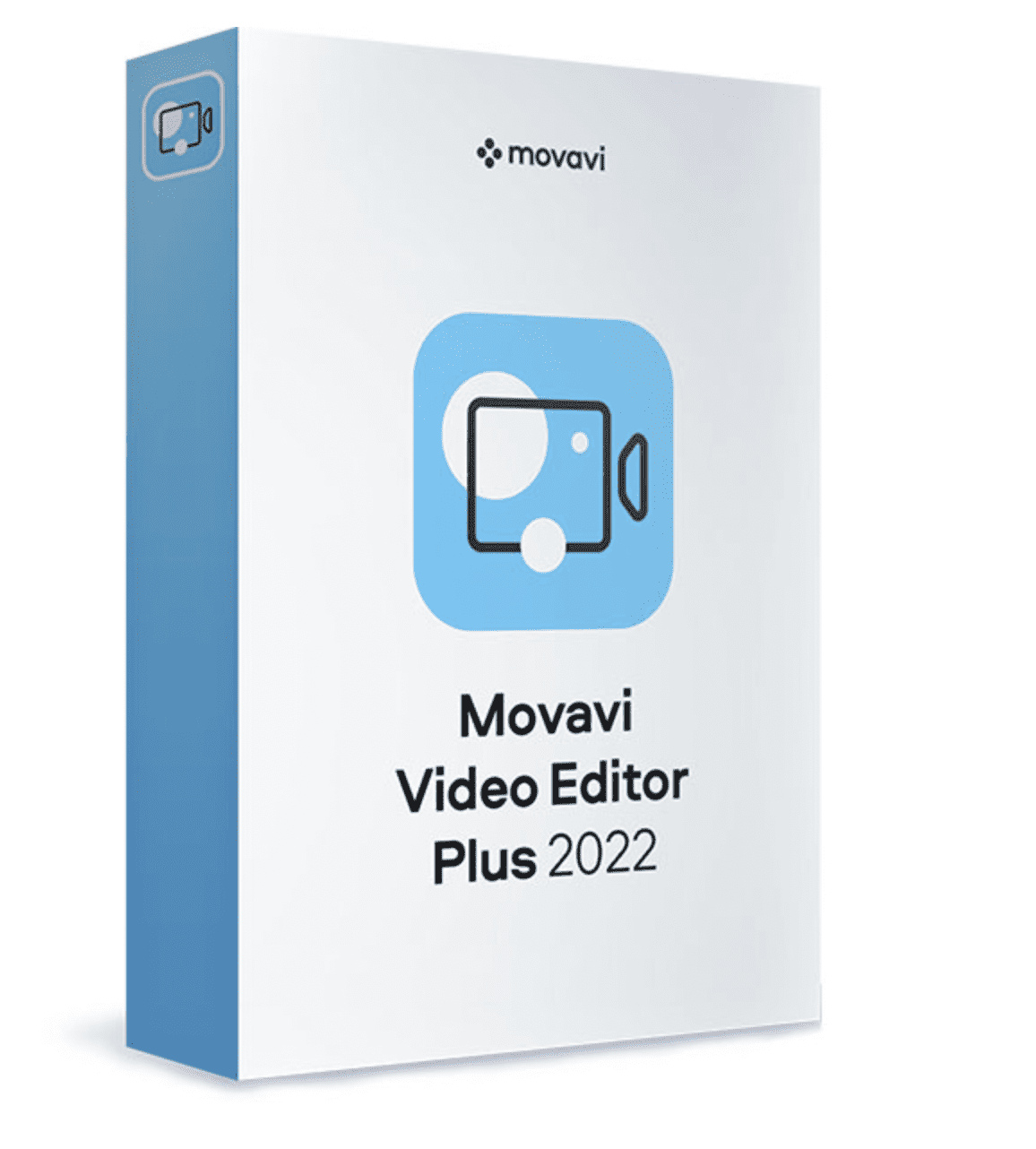 (查看更多图片) |
| 定格视频的最佳浏览器扩展: 定格动画师 | 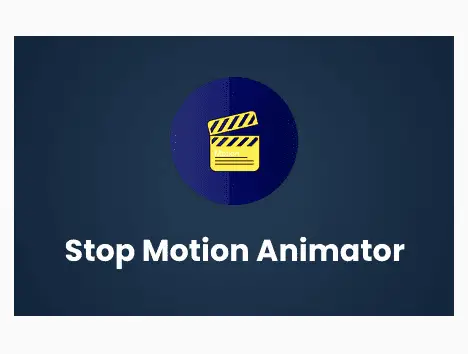 (查看更多图片) |
| 最佳定格视频应用和最适合智能手机: Cateater 定格动画工作室 | 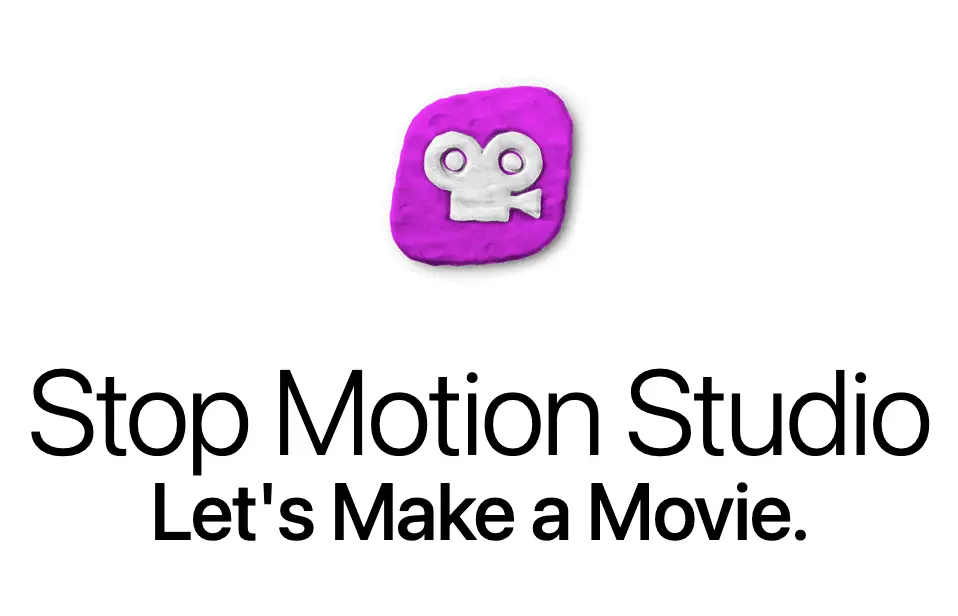 (查看更多图片) |
在这篇文章中,我们将介绍:
购买指南
在一个好的定格视频制作器中需要寻找一些重要的功能:
使用方便
您可以找到各种定格动画软件,但最重要的是获得一款易于学习和使用且无需太多学习曲线的软件。
该软件应该易于学习和使用。 您不想花费数小时试图弄清楚如何使用该程序。
输出质量
第二个要考虑的是输出质量。 一些软件程序会为您提供比其他软件质量更好的视频。
该软件应该能够制作高质量的视频。
兼容性
最后,您要确保您选择的软件与您的计算机兼容。
该软件应与您的计算机、平板电脑或智能手机兼容。
甚至还有免费的 Google Chrome 扩展程序可用于制作定格动画。
然后,考虑该软件是兼容 Mac 和 Windows 操作系统还是仅兼容其中一个。
此外,请考虑如何将照片从相机导入软件或应用程序。
有些程序允许您直接从相机执行此操作,而其他程序则要求您首先将照片下载到计算机上。
应用
是否有软件的应用程序或应用程序是软件?
如果是应用程序,则意味着您可以在手机上使用它 (就像这里的一些相机智能手机) /tablet,因此您可以在任何地方制作定格视频。
价格
该软件不必很昂贵,但您不想为了价格而牺牲质量。
另外,想想软件的成本是多少? 有免费版吗?
Claymation 是一种定格动画,其中 木偶或“演员” 是用粘土制成的。
使用粘土的优点是它很容易塑造成你想要的任何形状。 这使它成为创造力和表达的绝佳媒介
创建成功的粘土化的关键是拥有专业人士所说的优秀的电影制作软件或粘土化软件。
这将使您的工作更轻松,最终产品看起来会更好。
除了好的视频软件,还有 制作粘土电影所需的许多其他材料
回顾最佳定格视频制作者
好吧,让我们更深入地了解可用的最佳定格动画和粘土化程序的评论。
最佳整体定格动画制作者:Dragonframe 5

- 兼容性:Mac、Windows、Linux
- 价格:200-300美元
如果您看过 Shaun the Sheep
这款定格视频制作器是市场上最好的,并且始终是专业工作室和动画师的首选。
这就是您所说的经典桌面视频编辑软件。
如果您正在寻找一个功能强大的定格动画程序,可以让您完全控制您的项目,Dragonframe 是市场上最好的粘土动画软件。
它被世界各地的专业动画师使用,并具有您可能需要的所有功能,包括逐帧编辑、音频支持、图像捕获以及可让您控制多个摄像机和灯光的舞台管理器。
唯一的缺点是它相当昂贵,但如果你真的想制作一部高质量的黏土电影,那绝对值得投资。
此外,Dragonframe 会定期推出新版本,因此您总能获得最新的功能和错误修复。
最新版本 (5) 于 2019 年发布,是对上一版本的重大升级,具有新的界面、对 4K 视频的更好支持等。
用户喜欢 Dragonframe 的粘土化编辑器提供的创造力和表达方式。
许多人也很欣赏它非常易于学习和使用的事实,即使您以前从未做过任何类型的动画。
您还可以购买蓝牙控制器,这样您就可以更好地控制您的项目,而无需连接到您的计算机。
此功能允许在不接触相机的情况下捕获图像,因此不会出现模糊。
Dragonframe 还允许您导入您喜欢的音轨。 然后,您可以在制作动画时为每个角色执行对话轨道读取。
DMX 照明是专业动画师的另一个重要功能。 您可以将您的照明设备连接到 Dragonframe 并使用它来控制灯光的亮度和颜色。
您甚至可以自动化照明,从而减少您的工作量。
还有一个称为运动控制编辑器的图形界面。 它使您能够使用多个摄像机创建复杂的动画序列。
您还可以非常轻松地逐帧编辑动画。 逐帧编辑器不会像便宜的软件那样冻结或滞后。
该软件易于使用,但需要一段时间才能弄清楚所有控件和功能。 我向中级或有经验的动画师推荐它。
这是一个粘土化短片的例子:
您可以在捕获的帧和场景的实时视图之间切换。 有一个自动切换和一个播放选项。
这非常适合检查您的工作并确保在您进入下一帧之前一切看起来都正确,这使生活更轻松,因为它消除了粘土化的猜测。
总的来说,这是最好的定格动画视频制作器。
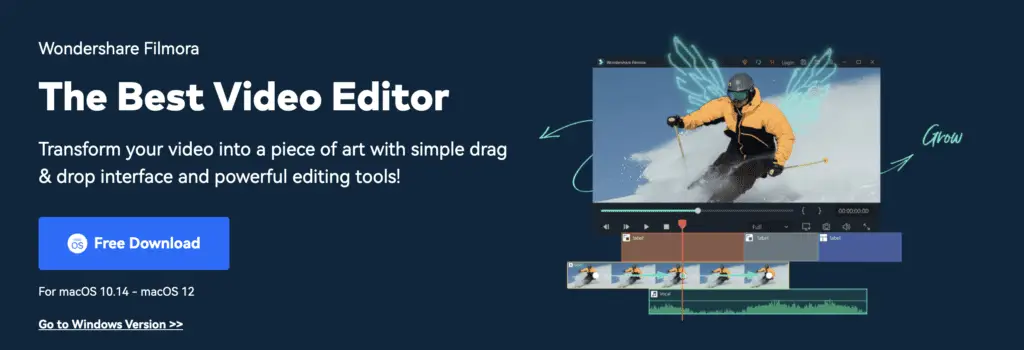
- 兼容性:macOS 和 Windows
- 价格:提供免费和付费版本
如果您不介意 Filmora 水印,您可以使用 Filmora 定格动画软件创建视频,因为该软件几乎具有 Dragonframe 等其他软件的所有功能。
Filmora 的免费版本使您可以访问创建粘土动画或其他类型的定格视频所需的所有工具。
您的视频长度或帧数没有限制。
但是,如果您使用免费版本,则会将水印添加到您的视频中。
这是满足您的视频需求的一站式服务,特别适合粘土化。 它具有最用户友好的界面之一,因为其中很多都是简单的拖放。
Bat 真正让这款定格动画软件与众不同的是,它有一个称为关键帧的功能,可以让定格动画视频看起来更流畅、更有凝聚力。
当您创建定格动画时,挑战之一是如果对象移动得太快或太慢,它可能看起来不连贯。
使用关键帧,您可以为每一帧设置对象的移动速度。 这使您可以更好地控制最终产品,并允许您创建更精美的视频。
Filmora 适用于 Windows 和 Mac 操作系统,您可以升级到每月或每年的套餐,也可以访问其他高级功能。
用户喜欢它的易用性和免费性。
有些人抱怨输出视频的质量,但总的来说,无论是简单的还是复杂的粘土化项目,人们都对 Filmora 感到满意。
Dragonframe 5 vs Filmora 视频编辑器
这两个软件程序都非常适合制作定格动画视频。
Dragonframe 更适合更复杂的项目,而 Filmora 更适合简单的项目。
Dragonframe 具有更多功能且价格更高,而 Filmora 更便宜且如果您使用免费版本则带有水印。
因此,这实际上取决于您对哪种软件最适合您的需求。
Filmora 具有非常适合初学者的关键帧功能,因为它使电影运行更流畅,而 Dragonframe 具有运动控制编辑器,非常适合经验丰富的动画师。
这两个软件程序都适用于 Windows 和 Mac 操作系统。
所以,这真的取决于你选择哪一个的需求。
如果您需要很多功能,请使用 Dragonframe,因为您可以同时使用多达 4 个相机从各个角度拍摄复杂的粘土电影。
如果您需要一款易于使用且不想花钱的多合一定格动画软件,请选择 Filmora。
此外,您以后可以随时升级并获得所有高级功能。
最适合儿童和最适合 Mac 的定格动画制作器:iStopMotion
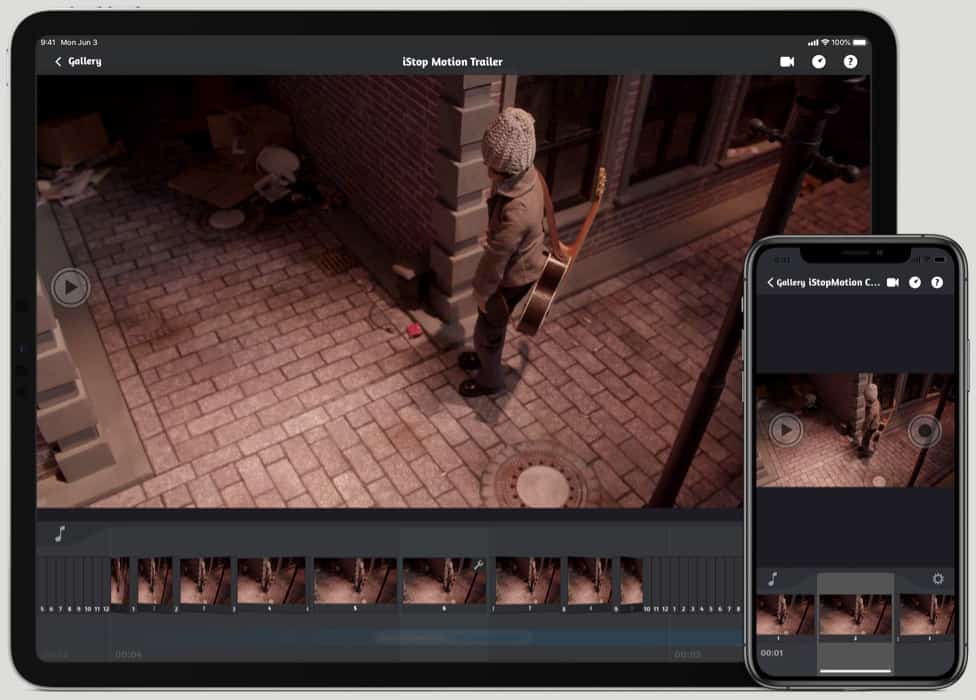
- 兼容性:Mac、iPad
- 价格:$ 20
如果您有 Mac 或 iPad,则可以使用这款专为儿童设计的经济实惠的定格动画软件。
您的孩子可能不想在台式电脑或笔记本电脑上工作,所以这就是这个软件很棒的原因——它在 iPad 上也能很好地工作!
这是最简单的定格动画软件之一,非常人性化。
它是为儿童设计的,但我认为即使是成年人也可以毫无问题地使用它。 界面简单明了,可以轻松地将音频、图像和文本添加到动画中。
iStopMotion 还具有绿屏功能,如果您想为视频添加特殊效果,该功能非常有用。
还有一个延时功能,使用起来很有趣,可以加快创建定格动画的过程。
您还可以录制音频并将其添加到定格动画电影中。
需要注意的一点是,该软件没有此列表中的其他一些选项那么多的功能。
但是,它仍然兼容几乎所有的数码单反相机、数码相机和网络摄像头(我在这里回顾了最适合定格动画的相机).
由于洋葱皮功能,孩子们可以在完成之前预览他们的定格动画。
因此,孩子们可以制作在第一次尝试时效果很好的定格动画视频。
尽管没有 Filmora 或 Dragonframe 那么多的功能,但如果您正在寻找易于使用的东西或想要在 iPad 上运行的定格动画软件,它仍然是一个不错的选择。
适合初学者的最佳定格视频制作器:Movavi 视频编辑器
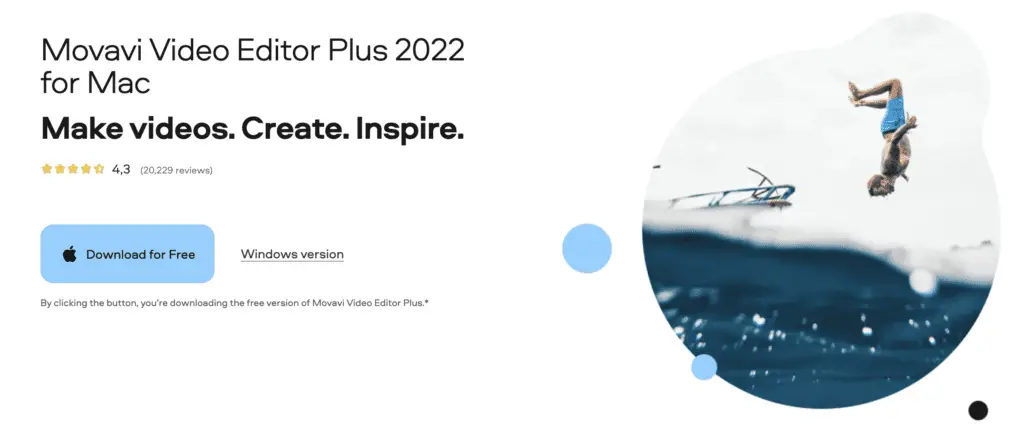
- 兼容性:Mac、Windows
- 价格:$ 69.99
Movavi 视频编辑器对于那些 粘土化或定格动画的新手 一般。
它非常用户友好,并具有大量功能,可帮助您创建具有专业外观的视频。
一些关键功能包括逐帧编辑、绿屏支持、音频编辑和各种特殊效果。
唯一的缺点是它不像此列表中的其他一些选项那样全面,但对于初学者来说仍然是一个不错的选择。
作为初学者制作粘土的困难之一是该过程可能非常耗时。
但是,Movavi 视频编辑器具有“加速”功能,可让您在不牺牲质量的情况下加快处理速度。
如果您想创建claymation 视频但手头没有太多时间,这是一个很棒的功能。
编辑视频只需 20 分钟!
用户喜欢用户友好的 Movavi 视频编辑器。 许多人还欣赏它提供的各种功能和特殊效果。
唯一的抱怨是关于输出视频的质量以及它没有其他一些选项的所有花里胡哨的事实。
它仍然有点贵,但如果你喜欢制作粘土,你会发现它很有用,而且物有所值。
它确实具有各种过渡、过滤器和易于使用的画外音功能,因此您可以快速录制音频。
总体而言,Movavi 视频编辑器是粘土动画或定格动画新手的绝佳选择。
适合儿童的 iStopMotion 与适合初学者的 Movavi
iStopMotion 对孩子来说是一个很好的选择,因为它非常用户友好并且有很多有趣的功能。 但是,它仅适用于 Mac 用户。
它也非常适合 iPad,与 Movavi 相比,孩子们通常会发现它非常易于使用 笔记本电脑编辑 或台式机。 但是,Movavi 与 Mac 和 Windows 兼容,因此用途更广泛。
便宜的 iStopMotion 也有很多功能,例如绿屏和延时功能,使用起来很有趣。
对于想要制作专业视频的初学者来说,Movavi 是一个不错的选择。 但是,它不如此列表中的其他一些选项全面。
对于那些想要制作粘土视频但没有太多时间的人来说,它仍然是一个不错的选择,因为它声称可以大大减少您的制作时间。
定格视频的最佳浏览器扩展:Stop Motion Animator
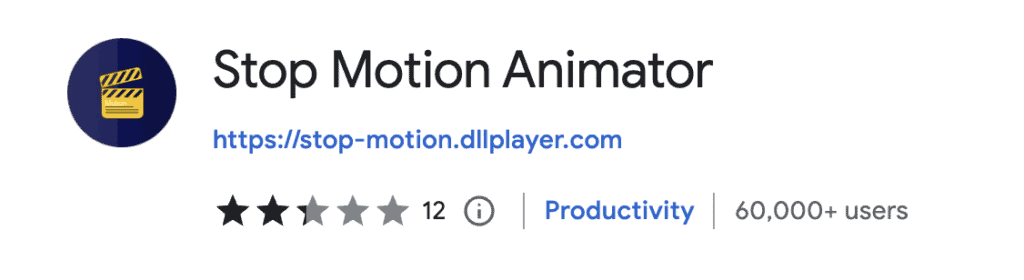
- 兼容性:这是一个用于使用网络摄像头拍摄的 Google Chrome 扩展程序
- 价格:免费
如果您正在寻找免费的定格动画软件并且不想花钱在家制作定格动画,您可以使用 Stop Motion Animator Google Chrome 扩展程序。
这是一个非常简单的程序,非常适合初学者。 您使用网络摄像头捕捉图像,然后将它们串在一起以创建视频。
然后,您可以将动画序列保存为 WebM 格式。
您可以使用它创建最多 500 帧的短动画。 虽然这是一个有限的帧数,但仍然足以创建质量不错的动画。
用户界面非常简单。 您可以轻松添加或删除帧,并且有控制帧速率和播放速度的选项。
您还可以在动画中添加文本并更改字体、大小、颜色和位置。
如果您想获得更多创意,可以使用内置的绘图工具直接在框架上绘图。
编辑单个帧相当容易,因为没有很多选项可供选择。
这个应用程序非常简单,它是一个开源扩展,因此完全免费使用。
我喜欢的是您可以导入您的配乐,该应用程序可让您免费进一步扩展此配乐。 它非常适合为您的定格动画视频添加音效。
它没有此列表中的其他一些软件那么多的功能,但如果您刚开始使用定格动画,或者您想为课堂和其他教育目的制作快速粘土动画,它是一个不错的选择.
最佳定格动画视频应用和最适合智能手机:Cateater Stop Motion Studio
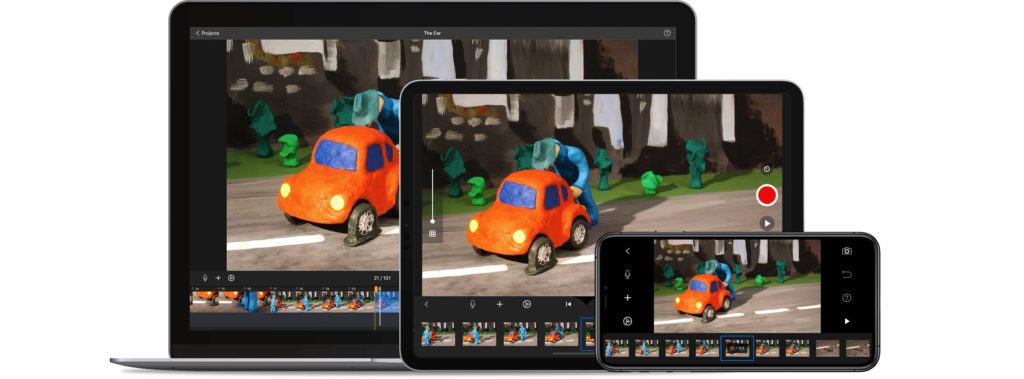
- 兼容性:Mac、Windows、iPhone、iPad
- 价格:$ 5- $ 10
Cateater 定格动画工作室对于想要在移动设备上制作定格动画视频的人来说是一个不错的选择。
它适用于 iOS 和 Android 设备,并具有大量功能,可让您完全控制您的项目。
一些关键功能包括逐帧编辑、图像序列捕获、洋葱皮和广泛的导出选项。
如果您的电影看起来不完美,您将获得各种简洁的选项,例如撤消和倒带。 然后,您可以使用遥控快门和多个相机拍摄每张照片。
该应用程序还支持 绿屏(这里是如何使用一个) 因此您可以轻松添加不同的背景。
完成创作后,如果您拥有最新的 iPhone,您可以将其导出为高清质量甚至 4K。
还有用于 GIF、MP4 和 MOV 的导出选项。 您还可以将定格动画直接导出到 Youtube,这样您的观众就可以在制作后的几分钟内欣赏它。
这个应用程序真正巧妙的是所有的过渡、前景和排版选项——它们看起来非常专业。 您还可以调整颜色并更改构图。
我最喜欢的功能是遮罩工具——它就像一根魔杖,可以让您在录制场景时消除任何错误。
唯一的缺点是您必须为某些功能支付额外费用,这会导致成本上升。
不过总的来说, Cateater 定格动画工作室 对于那些想要在他们的手机、平板电脑或台式机上创建claymation 视频但仍然想要一个负担得起的应用程序的人来说,这是一个很好的选择。
Stop Motion Animator 扩展与 Cateater Stop Motion Studio App
如果您正在寻找具有基本功能的免费程序,定格动画扩展是一个不错的选择。
它非常适合初学者,并且是一个简单的浏览器扩展程序,因此您只需下载它即可使用它。
孩子们也可以通过这个程序获得很多乐趣。 它非常适合学校项目或只是为了好玩而制作快速粘土视频。
Cateater Stop Motion Studio 应用程序要先进得多。
它有一些非常棒的功能,比如魔术棒遮罩工具、绿屏支持和广泛的导出选项。
该应用程序还具有更多的过渡、前景和可调整的设置,因此动画看起来更专业。
此外,输出质量更好。
最后,我想提醒您,Stop Motion Studio 应用程序非常人性化,并且与智能手机、平板电脑和台式机兼容。
另一方面,Animator 扩展只能与 Google Chrome 一起使用。
如何使用定格视频制作器进行粘土化
Claymation 是一个非常 流行的定格动画形式 这涉及使用小块粘土来创建角色和场景。
这是一个非常劳动密集型的过程,但结果可能非常令人印象深刻。
有许多不同的粘土化视频制作软件程序可用,它们的使用方式相似。
通常,您首先创建角色,然后构建他们将居住的场景。
一切准备就绪后,您就开始逐帧拍摄(这意味着用相机或网络摄像头拍摄许多照片)。
您将图像上传到软件、应用程序或扩展程序中。
然后,该软件会将所有帧串在一起以创建移动视频。
需要注意的是,粘土化视频通常具有非常独特的外观。 这是因为粘土移动和改变形状的方式。
大多数定格动画软件都有一个用户友好的界面,因此您可以拖放来自定义和编辑您的电影。
通常有延时功能,因此您可以延时播放电影并跳过冗长乏味的逐帧过程。
最好的claymation 视频制作程序还将具有多种功能和导出选项。
您应该能够将项目保存为 MP4、AVI 或 MOV 文件。
老实说,使用最好的定格动画软件作为 您的 Claymation 入门套件的一部分 让生活更轻松,您可以在比过去更短的时间内编辑视频。
也可以参考: 这些是您可以使用的最好的专业视频编辑程序
总结
最好的定格动画软件是付费软件,因为您可以获得所有功能。
Dragonframe 是一个完整的定格动画工具,可让您创建看起来很专业的定格动画视频。
但是,最好的免费定格动画软件是 Filmora Wondershare,只要您不介意水印。
您无需为软件付费即可获得许多功能。
要制作定格动画视频,您不一定需要功能强大的定格动画软件,但好的软件可以让编辑过程更轻松。
因此,由您决定是要使用免费软件还是付费软件。
接下来,一探究竟 如果你想开始制作粘土电影,买哪种粘土
大家好,我是 Kim,一位母亲和定格动画爱好者,具有媒体创作和网络开发背景。 我对绘画和动画有着极大的热情,现在我正一头扎进定格动画世界。 通过我的博客,我与大家分享我的经验教训。
